excel表格制作流程图的教程
发布时间:2016-12-06 14:01
相关话题
Excel中经常需要使用到图表功能进行制作流程图,流程图具体该如何制作呢?下面是由小编分享的excel表格制作流程图的教程,以供大家阅读和学习。
excel表格制作流程图的教程(一)
步骤1:首先,打开excel 软件,excel会自动创建一个电子表格。
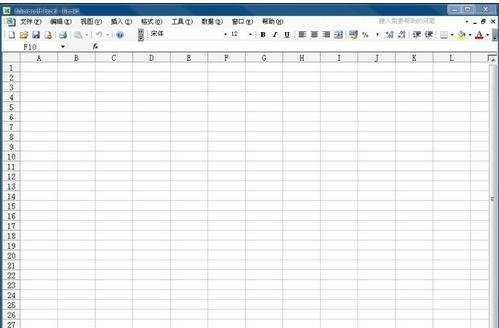
步骤2:单击“视图”菜单,依次选择“工具栏”/ “绘图”,之后excel的窗口会显示绘图工具栏。
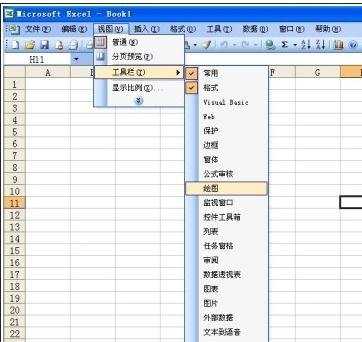
步骤3:软件上,绘图工具默认显示在窗口最下方。
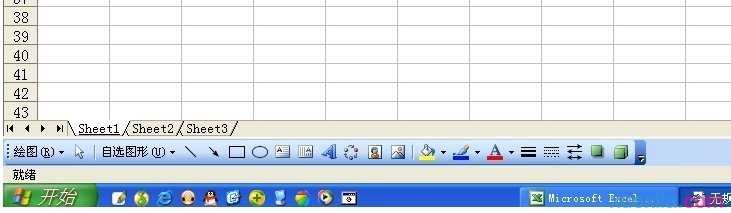
步骤4:单击“绘图工具栏”上的文本框工具:,在电子表格上的任意位置按下鼠标左键,拖拽出合适大小的文本框。
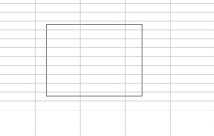
步骤5:然后松开鼠标左键,出现如下文本框:
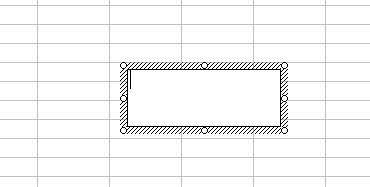
步骤6:这时可以看到方框内的输入光标在闪动,输入文本。
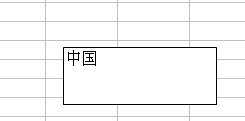
步骤7:在excel菜单栏上单击“格式”/ “文本框”。
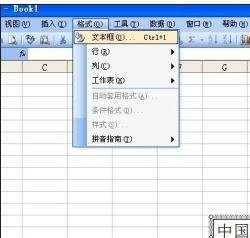
步骤8:跳出文本框设置菜单。
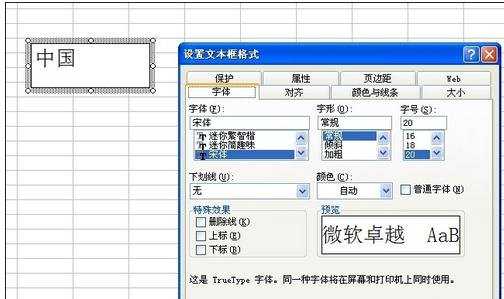
步骤9:在各个选项卡上分别设置:文字大小,对齐方式,以及文本框的线型、粗细、颜色等属性。
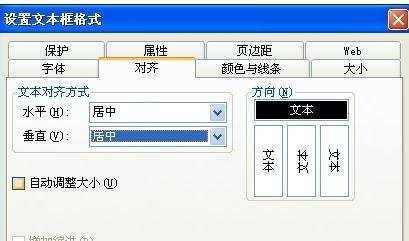
excel表格制作流程图的教程(二)
步骤1:打开EXCEL表格,选择SmartArt,选择你需要的流程图、层次结构形式,像组织架构这话一般选择层次结构
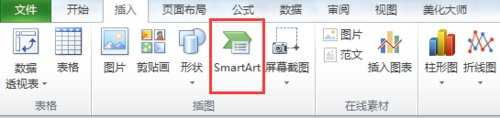
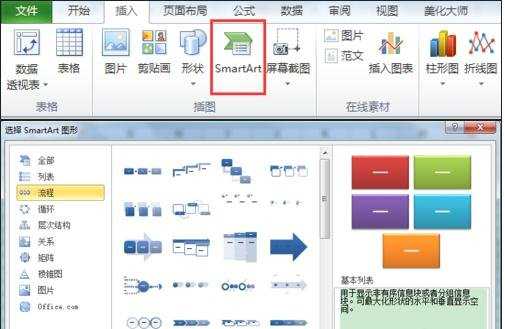
步骤2:然后输入文字就可以了!
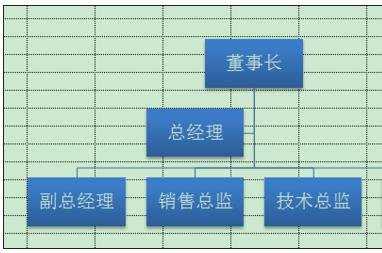
看了excel表格制作流程图的教程还看了:
1.Excel教程
2.Excel表格教程
3.怎么在excel2010中设置流程图格式
4.excel表格的图表制作教程
5.Excel表格的基本操作教程免费下载
6.Excel2010教程
7.excel表格百分比数据分析图表制作教程

excel表格制作流程图的教程的评论条评论